Fem fantastiske ting du ikke visste VLC kunne gjøre (Desktop Version)

Fem viktige VLC tips og triks
Her er en titt på noen flotte triks som du kanskje ikke er klar over at VLC kan gjøre på Windows eller Mac.
1. Ta DVD-avspilling til Windows 10
Hvis du har oppgradert direkte fra Windows 7 til Windows 10, lurer du kanskje på hvorfor du ikke kan spille DVDer. Vel, Microsoft drepte avspillingsstøtte for DVD i Windows 8, og det har også utvidet seg til Windows 10. Du kan få den offisielle Windows DVD Player-appen i Store for $ 14,99 ... eller enda bedre, få DVD-funksjonen gratis med VLC.
Det er verdt å nevne at Windows DVD Player er gratis for eiere av Pro-versjoner i en begrenset periode.
Ta en titt på vår artikkel om hvordan du tar med DVD-avspilling til Windows 10 ved hjelp av VLC.
2. Konverter videoer ved hjelp av VLC
Hvis du vil konvertere video eller lydfiler på det billige, kan du med VLC! Bare vær sikker på at du har den nyeste versjonen, og bruk hurtigtast snarvei Ctrl + R. Legg til videoen du vil konvertere (du kan til og med legge til undertekster) og starte prosessen.

For mer informasjon, sjekk ut vår trinnvise artikkel. Slik konverterer du videoer med VLC Player.
3. Ta stillbilder med VLC
Har du noen gang sett en kul scene som du vil dele mens du ser på en video med VLC på PCen din? Å ta en skjerm grip av det er enkelt. Bare klikk på Video> Stillbilde. Sjekk deretter standard Mine bilder-mappen, og du vil se at den har blitt lagret som en PNG-fil. Eller for å gjøre tingene enklere kan du lage et ikon i de avanserte kontrollene.
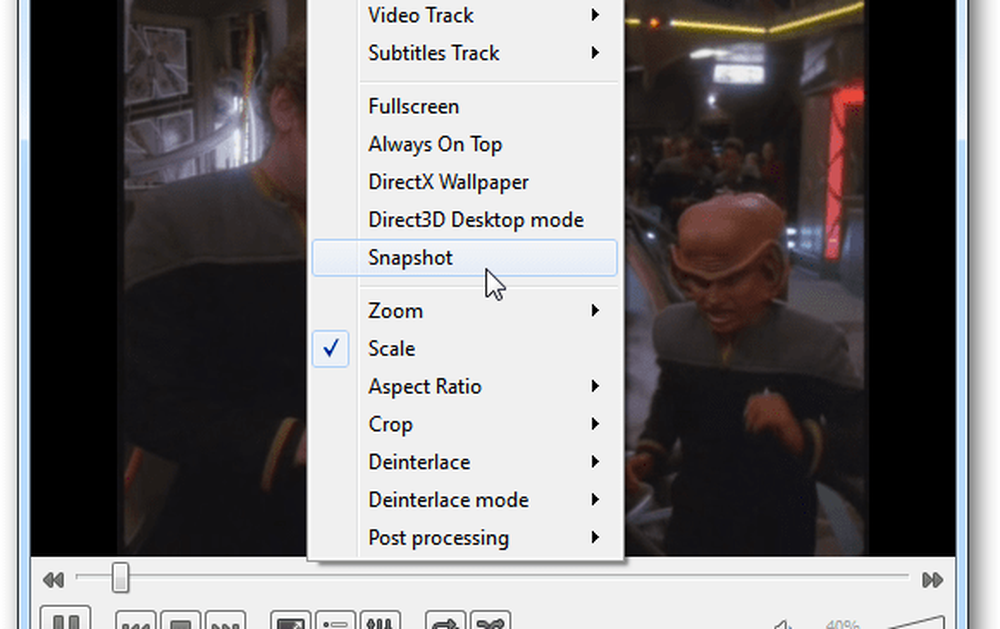
For hele historien om å ta snapshots i VLC, les vår artikkel om hvordan å ta et skjermbilde i VLC.
4. Stream og last ned YouTube-videoer med VLC
Stream videoen til VLC-spilleren ved å trykke Ctrl + N (Cmd + N på Mac), og lim deretter inn koblingen til videoen i boksen "Nettverksadresse". Den skal starte streaming så snart du trykker på Play.

Bonus: VLC vil også gi deg en link du kan bruke til å laste ned YouTube-videoer i Chrome. Sjekk ut hele artikkelen om hvordan du finner og laster ned YouTube-videoer ved hjelp av VLC
5. Kjør mer enn ett VLC-vindu
Du tror kanskje ikke du kan kjøre mer enn en forekomst av VLC samtidig, men du kan! Gå til Verktøy> Innstillinger. Deretter kontrollerer du under fanen Grensesnitt at begge deler Tillat bare én forekomst og Bruk bare én forekomst når du starter fra filbehandling er ukontrollert. Husk å lagre innstillingene, og deretter kan du kjøre to forekomster av VLC samtidig.
Bare husk at hvis du spiller to videoer eller sanger på en gang, vil lyden fra hver gang drukne hverandre ut. Men dette er en god måte å vise bilder med musikk eller en video samtidig på den bærbare datamaskinen.
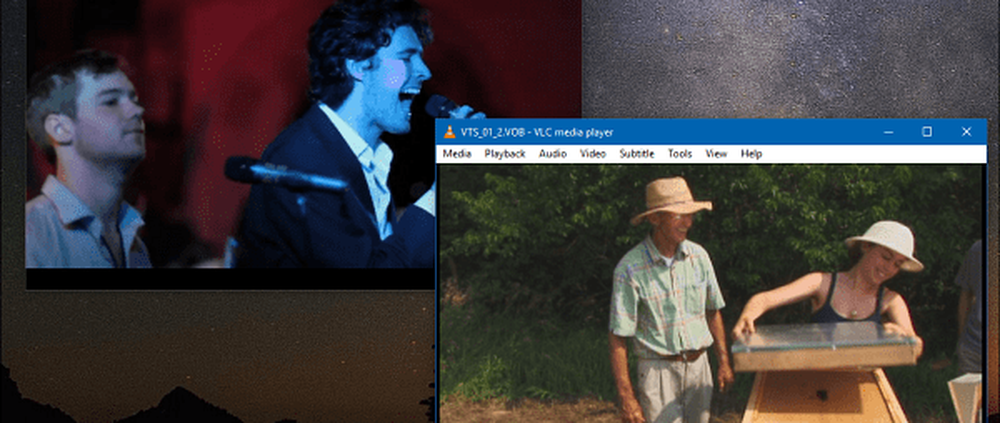
Tipsene ovenfor er bare noen få ting som VLC er i stand til. Bruker du VLC på din PC eller Mac? Gi oss beskjed om hva dine favoritttips er i kommentarseksjonen nedenfor.




